บางครั้งการไปถึงคุณสมบัติหรือฟังก์ชั่นที่เฉพาะเจาะจงเช่นพูดล็อครถของฉันจากระยะไกลจากแอพ myBuick หรือไปที่ส่วนการขายบน eBay เพื่อตรวจสอบการประมูลของฉันในแอพ Android ทำให้ลึกลงไปหลายชั้น ไปที่การตั้งค่าที่ต้องการ
มันจะไม่ง่ายไปกว่านี้หากเรานำคุณสมบัติเหล่านี้มาใช้อย่างน้อยสิ่งที่ คุณใช้บ่อยไปยังแถวหน้าเข้าถึงผ่านไอคอนของตนเองหรือ ช็อตคัตบนหน้าจอหลักของอุปกรณ์มือถือของคุณหรืออาจมาจากโฟลเดอร์ที่กำหนดซึ่งมีทางลัดไปยังคำสั่งที่ยากต่อการรับ
ระบบปฏิบัติการ Android เวอร์ชัน 8 (โอรีโอ) (OS) ช่วยชีวิตคุณได้ เช่นเดียวกับการอัปเกรดส่วนใหญ่ไปยังสมาร์ทโฟนและแท็บเล็ตระบบปฏิบัติการที่ใช้กันอย่างแพร่หลายที่สุดในโลกรุ่น 8 ของปี 2017 มาพร้อมกับฟีเจอร์การผลิตที่สะดวกสบายใหม่ ๆ หลายประการเช่นเดียวกับหลาย ๆ แอพที่ปรับปรุงในภายหลัง แอพได้รับการปฏิบัติเช่นเดียวกับการโต้ตอบรหัสอื่น ๆ เพื่อที่จะไปยังฟังก์ชั่นที่เฉพาะเจาะจงคุณจะเปิดแอพและนำทางไปยังคำสั่งที่ต้องการ ในแอป Microsoft Outlook, forexample, เพื่อเริ่มงานใหม่หรือเหตุการณ์ในปฏิทินคุณต้องเปิด Outlook นำทางไปที่ปฏิทินจากนั้นแตะที่ไอคอนเหตุการณ์ใหม่เพื่อเปิดตัวเหตุการณ์ใหม่
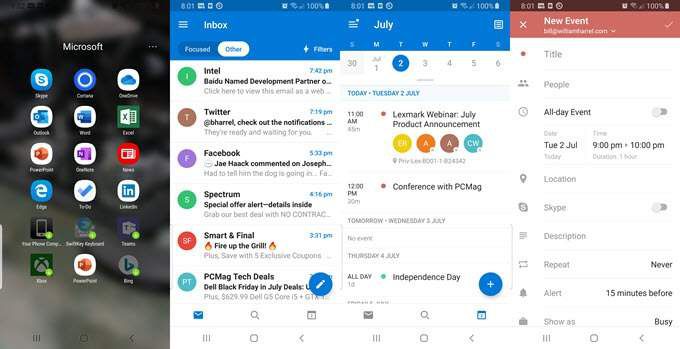
ด้วยทางลัดแอป อย่างไรก็ตามคุณสามารถข้ามไปยังหน้าจอเหตุการณ์ OutlookNew อีเมลใหม่หรือดูปฏิทินได้โดยตรงจากหน้าจอหลักของคุณโดยกำจัดขั้นตอนที่แสดงในภาพด้านบน
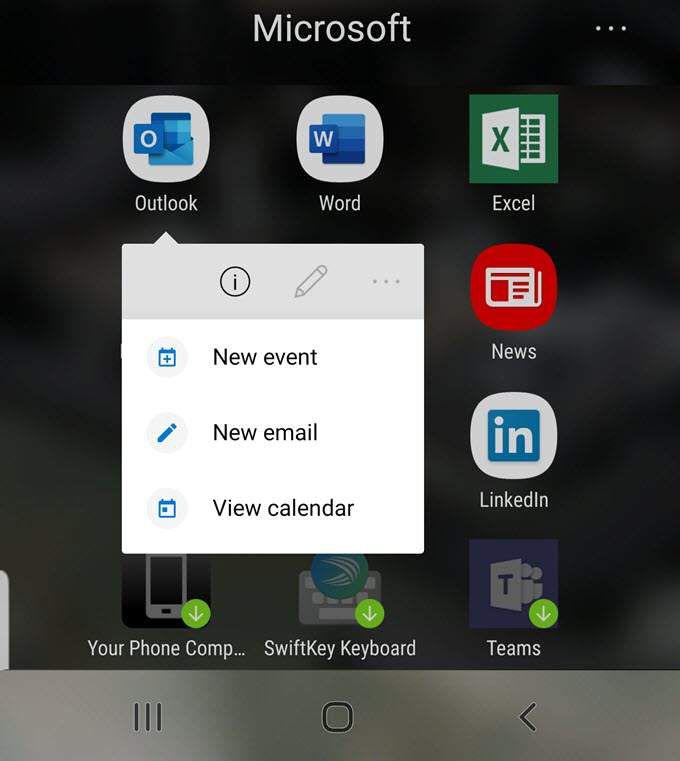
บางทีตัวอย่างที่ดีกว่าคือสิ่งที่ฉันกล่าวถึงก่อนหน้านี้เกี่ยวกับการเริ่มต้นรถของฉันจากระยะไกลจากแอปบนของฉัน สมาร์ทโฟน myBuick ในการไปยังฟังก์ชั่นเริ่มต้นใน myBuick แอพเล็ก ๆ ที่ดีที่จีเอ็มมอบให้กับลูกค้าของฉันฉันต้องเริ่มต้นแอพไปที่ส่วน Key Fob แล้วกดเริ่ม
เพื่อหลีกเลี่ยงการเปิดแอพและนำทางไปยังส่วนที่มีฟังก์ชั่นสตาร์ทและหยุดเครื่องยนต์ฉันสามารถใช้ขั้นตอนที่อธิบายไว้ด้านล่างเริ่มสตาร์ทรถโดยแตะที่ไอคอนเริ่มที่แยกจาก myBuick และ จากนั้นวางไว้บนหน้าจอหลักของฉันหรือเดสก์ท็อป
หรือวิธีการตั้งค่าทางลัดที่จะนำคุณไปยังรายการเฝ้าดูของคุณบนอีเบย์โดยตรงเพื่อให้คุณสามารถดูว่าผลิตภัณฑ์ใดที่คุณสนใจ ไปไกลกว่าสิ่งที่คุณยินดีจ่ายสำหรับพวกเขา
เมื่อเราเข้าสู่การสนทนาทางลัดของแอพนี้เป็นสิ่งสำคัญที่คุณต้องจำไว้ว่าไม่ใช่ทุกแอพที่รองรับทางลัดและขึ้นอยู่กับเวอร์ชั่นของ Android และผู้ผลิตโทรศัพท์ของคุณไม่ใช่โทรศัพท์ทุกรุ่นที่รองรับทางลัดเดียวกัน พวกเขาไม่เรียกพวกเขาในสิ่งเดียวกัน
ในอุปกรณ์ Galaxy รุ่นที่ใหม่กว่า Samsung ได้ลบคุณลักษณะทางลัดวิดเจ็ตของเครื่องมือซึ่งอนุญาตให้คุณสร้างและใช้ทางลัดสำหรับการกระทำบางอย่างเช่นการตั้งค่า กล่าวอีกนัยหนึ่งเช่นคุณสามารถสร้างทางลัดสำหรับการปรับความสว่างหน้าจอหรือระดับเสียงและอื่น ๆ บนอุปกรณ์มือถือ Google (และ Android อื่น ๆ อีกสองสาม) คุณไม่สามารถใช้สมาร์ทโฟนหรือแท็บเล็ต Samsung
การเข้าถึงทางลัดแอพ
Android ทุกรุ่นหลังจาก Oreo อนุญาตให้คุณแยกหรืออย่างน้อยก็ค้นหาและดำเนินการฟังก์ชันเฉพาะภายในแอปบางแอป แต่สิ่งสำคัญคือต้องทราบว่าไม่ใช่ทุกแอปที่มีคุณสมบัติที่แยกได้และคุณสมบัติที่สามารถสกัดได้ไม่สามารถสกัดได้ในทุกสถานการณ์หรือสถานการณ์
เมื่อในตัวอย่างต่อไปนี้ฉันพยายามแยกทางลัดจากแอป Amazon Music player ตัวอย่างเช่นรายการทั้งหมดในรายการจะเป็นสีเทาหรือไม่พร้อมใช้งาน

ไม่ว่าในกรณีใดลองดูว่า ทำ ทำงาน
จำสถานการณ์ที่คุณต้องการตรวจสอบสถานะของรายการที่ดูบน eBay เพื่อดูว่ารายชื่อเหล่านั้นดีแค่ไหน ที่นี่เราจะสร้างทางลัดสำหรับการประมูลของเราเพื่อตรวจสอบและดูว่าพวกเขาดีแค่ไหน มีสองวิธีในการทำเช่นนี้
คุณสามารถเข้าถึงทางลัดภายในแอปเข้าถึงอย่างต่อเนื่องตามที่ต้องการหรือคุณสามารถแยกทางลัดทั้งหมดและวางทางลัดไอคอนบนหน้าจอหลักของคุณ เค้าโครงหน้าจอหลักของคุณและวิธีการทำงานของคุณควรช่วยคุณกำหนดวิธีการที่จะไป ฉันว่าถ้าคุณต้องการเข้าใช้งานมากกว่าหนึ่งฟังก์ชั่นภายในแอปซ้ำ ๆ ให้ไปด้วยวิธีที่สอง
ลองทำสิ่งแรกก่อน (หมายเหตุ: หากคุณได้รับคำเตือนเกี่ยวกับหน้าจอที่ถูกล็อกให้เลือกตัวเลือกปลดล็อก)
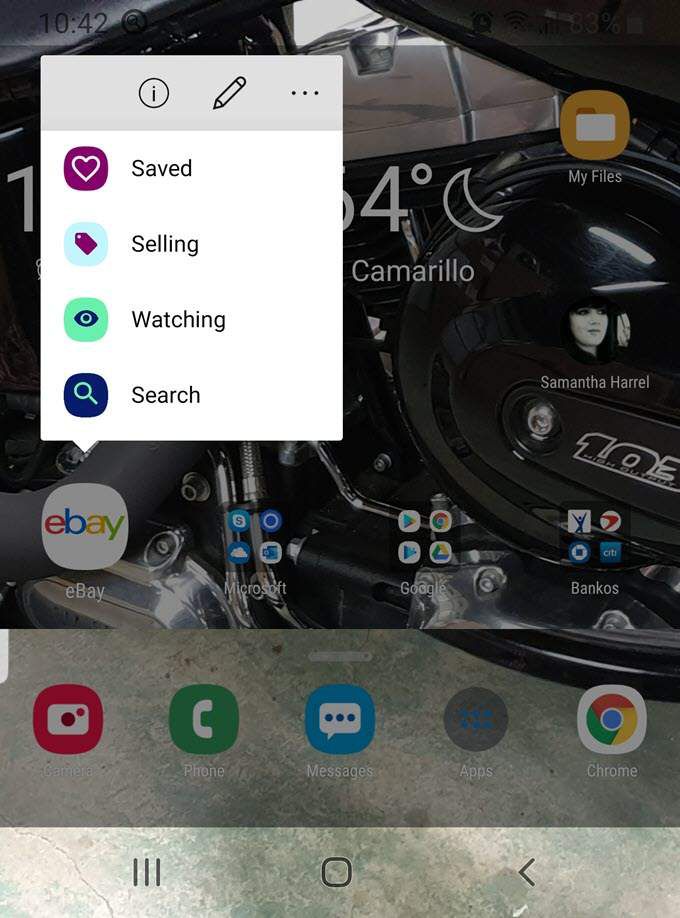
แอป eBay จะเปิดขึ้น หน้าจอการขายที่แต่ละการประมูลของคุณแสดงขึ้นพร้อมกับจำนวนการประมูลที่คุณมีอยู่จำนวนสินค้าที่คุณขายในช่วงเวลาที่กำหนดและสถิติอื่น ๆ ที่เกี่ยวข้อง
การแยกทางลัด ไปที่เดสก์ท็อปของคุณ
วิธีการข้างต้นซึ่งเรียกใช้ทางลัดจากแอปพลิเคชันของแมลงอาจรวดเร็วและมีประสิทธิภาพ แต่คุณสามารถเร่งกระบวนการได้เร็วขึ้น ดังที่แสดงไว้ที่นี่
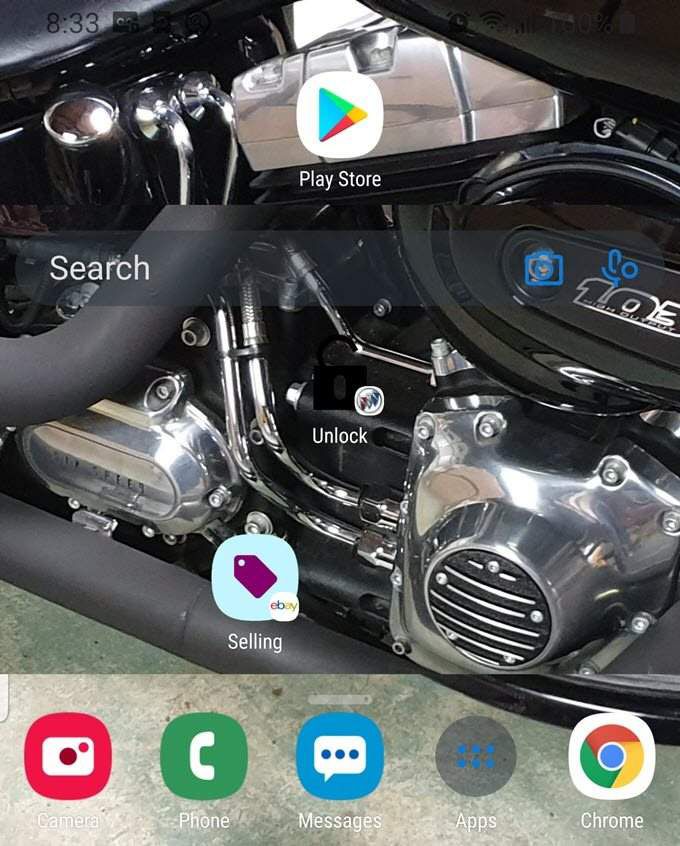
ตอนนี้คุณมีไอคอนที่เมื่อคุณแตะมันจะเปิดตัวโดยตรงไปยังส่วนการขายของแอพ eBay ของคุณโดยแสดงข้อมูลสำคัญโดยที่คุณไม่ต้องลุยแอพ (คุณสามารถวางไว้บนหน้าจอที่คุณต้องการฉันวางไว้ที่นี่เพื่อให้ง่ายต่อการมองเห็น)
การสร้างกลุ่มทางลัด
โปรดจำไว้ว่าก่อนหน้านี้เราได้พูดคุยเกี่ยวกับการแยกทางลัดหลายทางจากแอปเดียวและจัดกลุ่มไว้ในโฟลเดอร์เดียว ยกตัวอย่างแอพ myBuick มันมีหลายส่วนและส่วนย่อยและคำสั่งและคำสั่งย่อยและมักจะใช้เวลาประมาณห้าหรือหกขั้นตอนในการดำเนินการคำสั่งเดียว
มันจะมีประโยชน์ถ้ามีคำสั่งสามคำคือ Lock, Start และ Unlock ที่ฉันใช้บ่อยที่สุดในจุดเดียวกันเมื่อเรียกสาย
มาสร้างโฟลเดอร์ที่มีปุ่มลัดประหยัดหลายครั้ง (คุณอาจไม่มี myBuick หรือแอปรถยนต์อื่น ๆ ถ้าคุณทำโปรดใช้มันเพื่อทำตามหากคุณไม่มีให้ใช้ eBay หรือแอปอื่นที่มีคำสั่งอื่น ๆ )
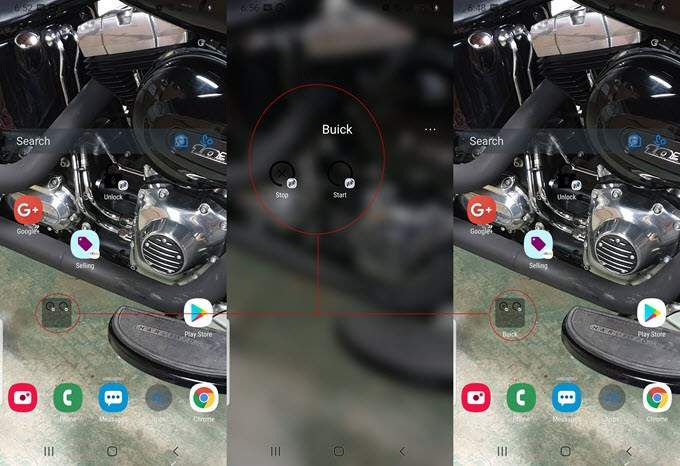
ไอคอนสองไอคอนรวมกันเป็นหนึ่งโฟลเดอร์โดยอัตโนมัติ
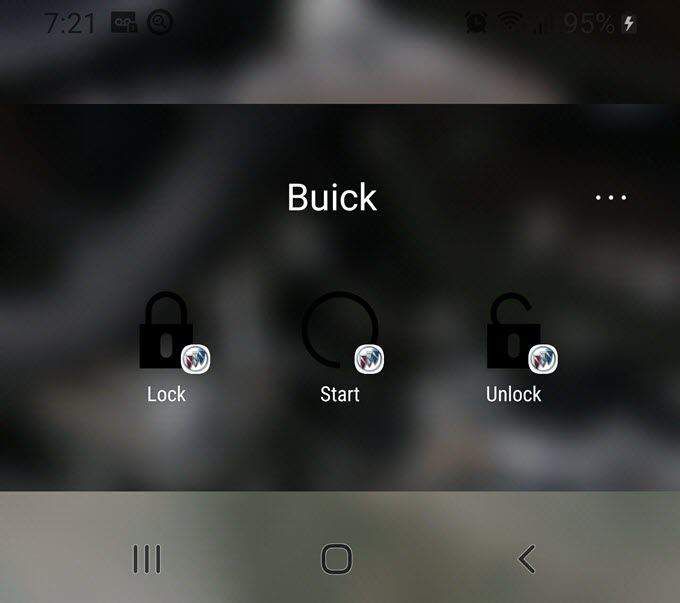
ตอนนี้เวลาเดียวที่ฉันต้องเปิด myBuick คือเมื่อฉันต้องการเข้าถึงคุณลักษณะที่ฉันใช้บ่อยครั้ง มีกี่แอพในลิ้นชักแอปของคุณ (หรือคุณจะประหยัดเวลาได้มากเท่าไร) จะได้ประโยชน์จากการแยกทางลัด